PreSonus Studio One 3.5.1
Studio One je digitalno avdio delovna postaja sproščena relativno nedavno - v letu 2009 in do leta 2017 najnovejša različica. Za tako kratek čas je program že postal priljubljen, ki ga uporabljajo profesionalci in amaterji pri ustvarjanju glasbe. Pravzaprav so zmogljivosti Studio One 3, ki jih bomo obravnavali danes.
Preberite tudi: Programska oprema za urejanje glasbe
Vsebina
- Start meni
- Posnetek poti
- Notepad
- Povezovalna orodja
- Brskalnik in navigacija
- Nadzorna plošča
- Podpora za naprave MIDI
- Posnemite Aduio
- Audio in MIDI urejevalnik
- Avtomatizacija
- Vroče tipke iz drugih DAWs
- Podpora za vtičnike tretjih oseb
- Prednosti
- Slabosti
- Prenesite preskusno različico programa PreSonus Studio One
- Vprašanja in odgovori
Start meni
Ko začnete, pridete do okna za hiter začetek, ki ga lahko izklopite v nastavitvah, če jo potrebujete. Tukaj lahko izberete projekt, s katerim ste že sodelovali, in se z njim še naprej ukvarjate ali ustvarite novega. Tudi v tem oknu je razdelek z novicami in vašim profilom.
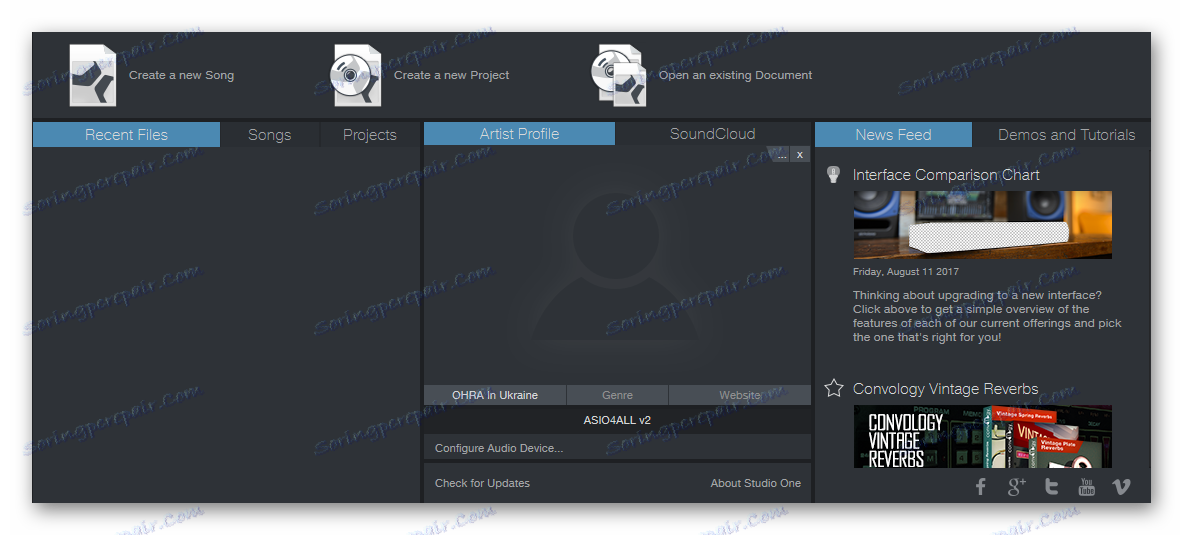
Če se odločite ustvariti novo skladbo, se pred vami pojavijo več predlog. Izberete lahko slog pesmi, prilagodite tempo, trajanje in določite pot za shranjevanje projekta.
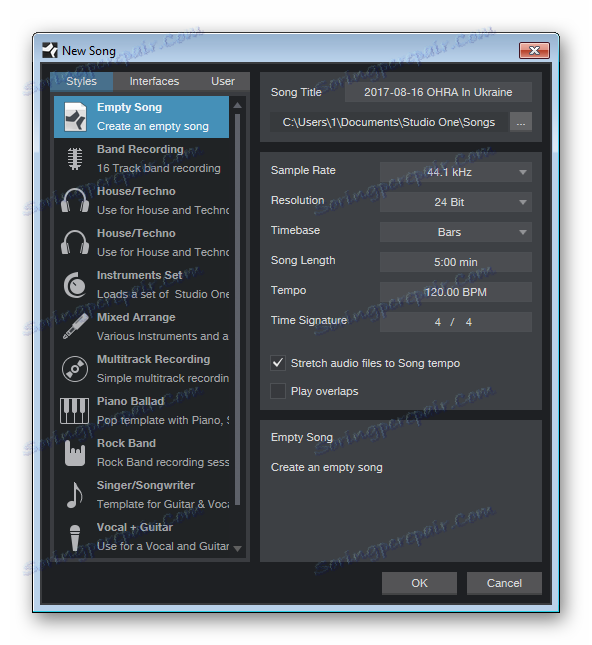
Posnetek poti
Ta element je zasnovan tako, da ustvarja označevalce, zahvaljujoč katerih lahko prekinete skladbo v dele, na primer zbor in sklopke. Če želite to narediti, ne pesem posnemite na koščke in ustvarite nove skladbe, samo izberite potrebni del in ustvarite označevalec, po katerem ga lahko ločeno uredite.
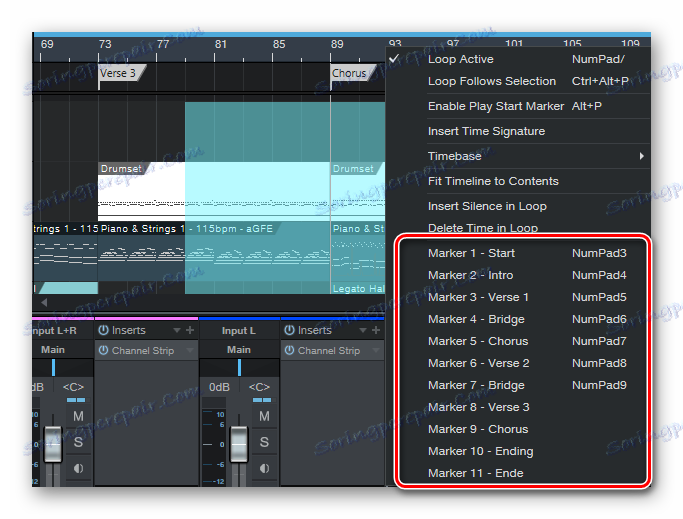
Notepad
Lahko posnamete katero koli skladbo, del skladbe, del in ga prenesite na brušenje, kjer lahko urejate in shranjujete te zelo različne posnetke, ne da bi pri tem motili glavni projekt. Samo kliknite na ustrezni gumb, se bo beležka odprla in jo lahko spremenite v širino, tako da ne bo preveč prostora.
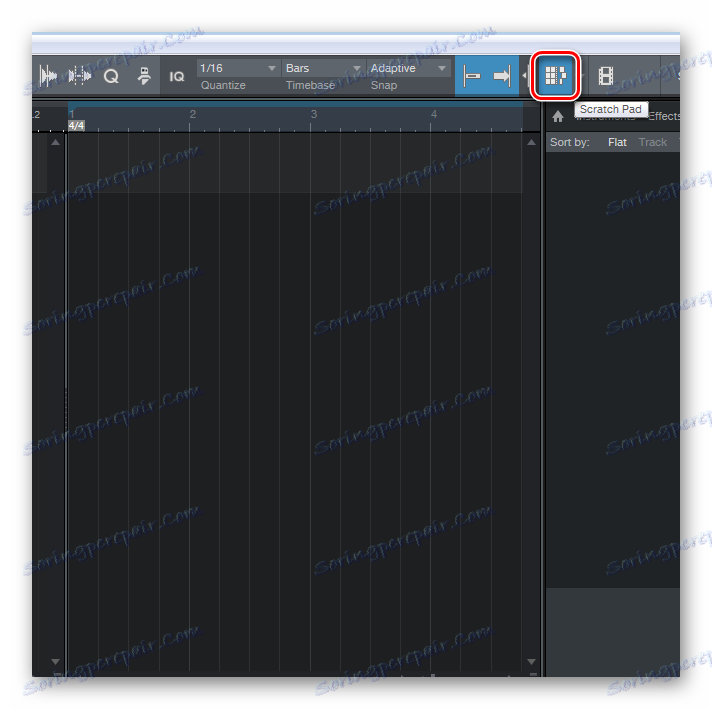
Povezovalna orodja
Zahvaljujoč vtičniku Multi Instruments lahko ustvarite zapletene zvoke s prekrivanjem in ločevanjem. Povlecite ga do okna z odprtimi skladbami. Nato izberite vsa orodja in jih vstavite v okno vtičnika. Zdaj lahko združite več instrumentov, da ustvarite nov zvok.
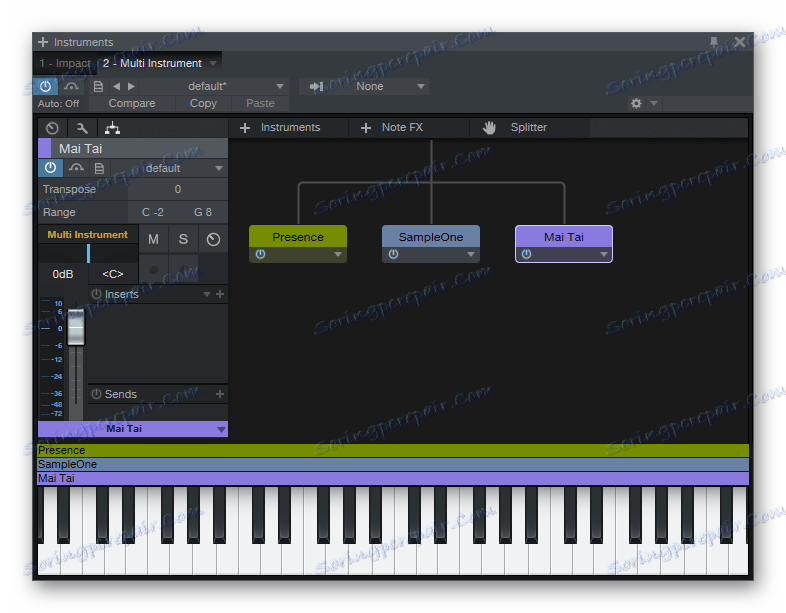
Brskalnik in navigacija
Priročna plošča na desni strani zaslona bo vedno pri roki. Tukaj so vsi nameščeni vtičniki, orodja in učinki. Tu lahko iščete vzorce ali zanke. Če se ne spomnite, kje je določen element shranjen, vendar poznate njeno ime - uporabite iskanje, vnesite svoje ime ali samo del.
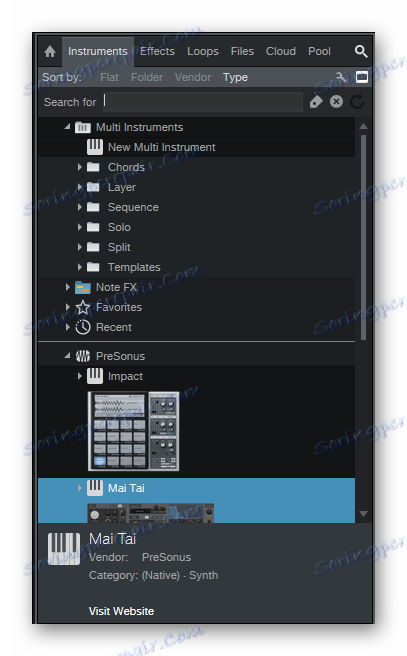
Nadzorna plošča
To okno je izdelano v istem slogu kot vsi podobni DAW-ji, nič odveč: nadzor nad sledi, snemanje, metronom, tempo, obseg in časovni načrt.

Podpora za naprave MIDI
Svojo opremo lahko povežete z računalnikom in snemate glasbo ali jo upravljate s programom. Z nastavitvami dodate novo napravo, kjer morate navesti proizvajalca, model naprave, po izbiri lahko uporabite filtre in dodelite MIDI kanale.
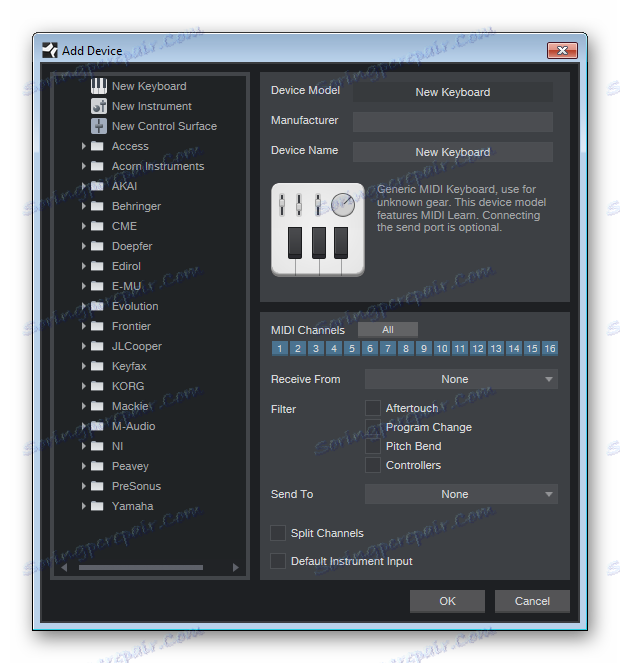
Posnemite Aduio
Zvočni posnetek v Studio One je zelo enostaven. Priključite mikrofon ali drugo napravo v računalnik, ga konfigurirajte in postopek lahko začnete. Ustvarite novo skladbo in aktivirajte gumb »Snemanje« , nato pa kliknite gumb za snemanje na glavni nadzorni plošči. Ko končate, preprosto kliknite »Ustavi«, da ustavite postopek.
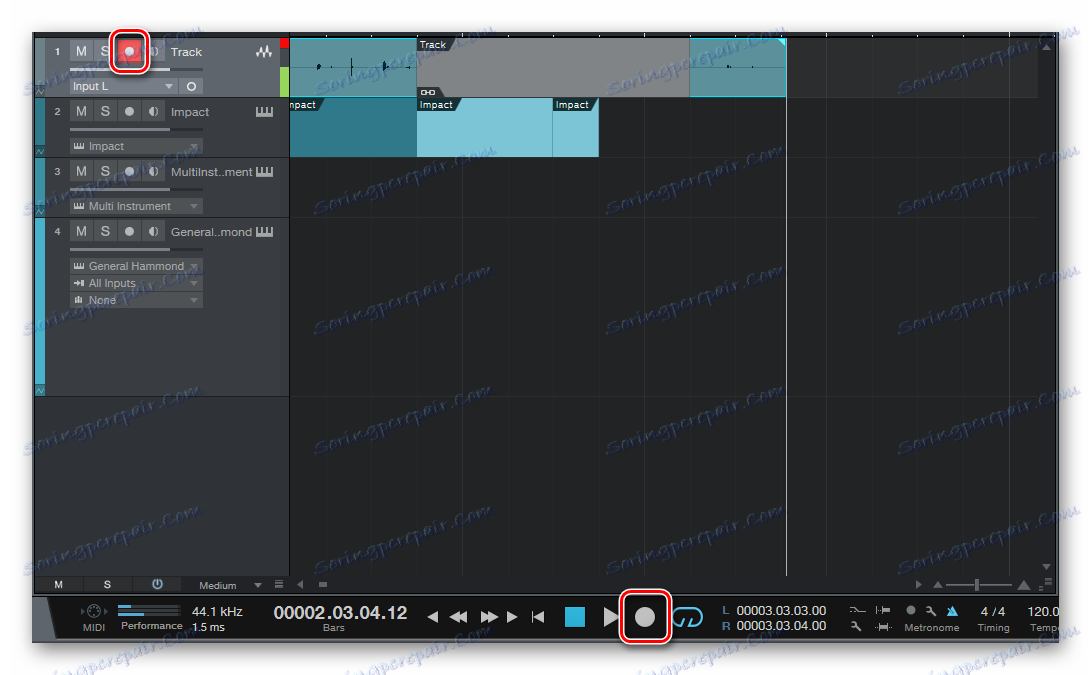
Audio in MIDI urejevalnik
Vsako skladbo, bodisi avdio ali midi, lahko uredite ločeno. Dvakrat kliknite nanjo, nato pa se prikaže ločeno okno. V urejevalniku zvoka lahko izrežete skladbo, jo izklopite, izberete stereo ali mono način in naredite še več nastavitev.
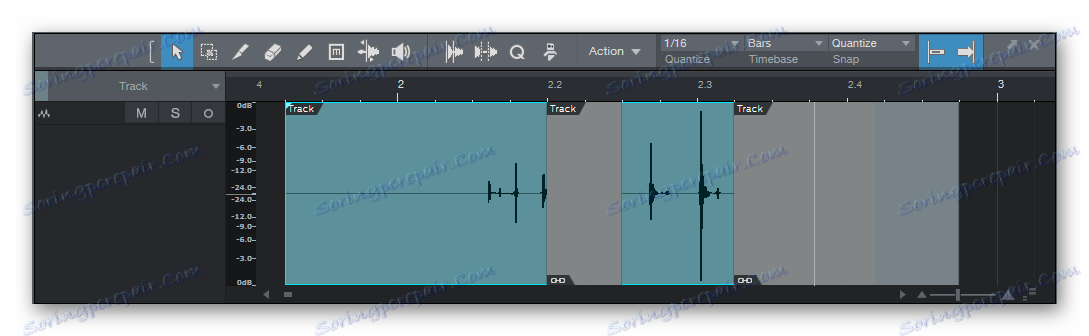
MIDI urejevalnik izvaja iste funkcije, samo Piano Roll je dodan z lastnimi nastavitvami.
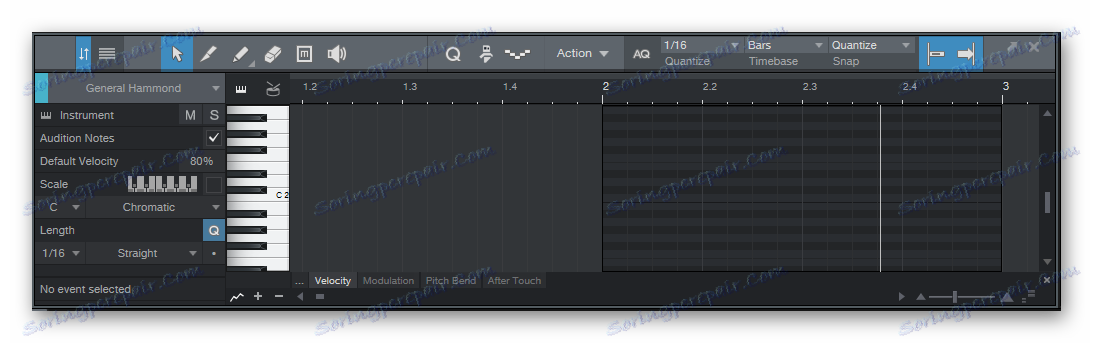
Avtomatizacija
Če želite izvesti ta postopek, vam ni treba povezati posameznih vtičnikov na posamezno skladbo, samo kliknite »Orodje za barvanje« na vrhu orodne vrstice in lahko hitro konfigurirate avtomatizacijo. Lahko narišete s črtami, krivuljami in drugimi vrstami pripravljenih načinov
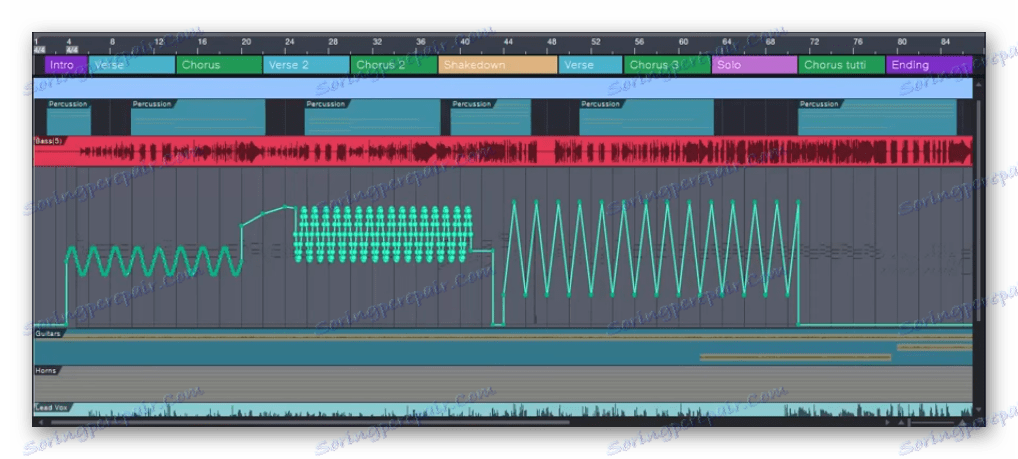
Vroče tipke iz drugih DAWs
Če ste že delali v podobnem programu in se odločili, da preklopite na Studio One, priporočamo, da si ogledate nastavitve, ker tam najdete prednastavitve vročih ključev iz drugih delovnih zvočnih postaj - to bo močno poenostavilo zasvojenost z novim okoljem.
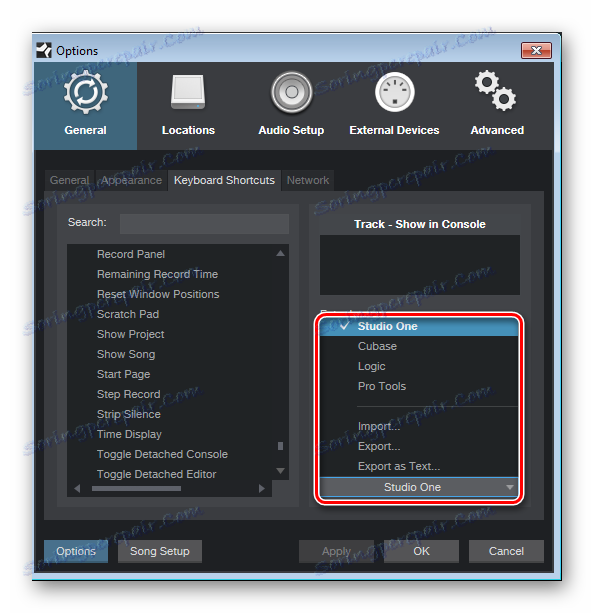
Podpora za vtičnike tretjih oseb
Kot skoraj vsak priljubljen DAW, Studio Van ima možnost razširiti funkcionalnost z namestitvijo plug-ins drugih proizvajalcev. Lahko celo ustvarite ločeno mapo na poljubnem mestu, ki je primeren zate, ne nujno v korenskem imeniku programa. Vtičniki običajno zasedajo veliko prostora, zato jih ne zamažite s sistemsko particijo. Nato lahko v mapi nastavite to mapo, pri zagonu pa bo sam program skeniral za prisotnost novih datotek.
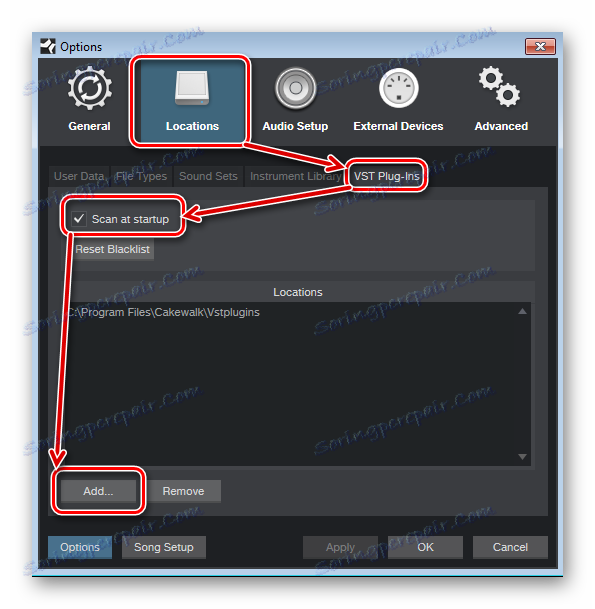
Prednosti
- Razpoložljivost brezplačne različice za neomejeno obdobje;
- Vgrajena različica Prime porabi nekaj več kot 150 MB;
- Dodeljevanje vročih tipk iz drugih DAW-jev.
Slabosti
- Dve polni različici imajo strošek od $ 100 in $ 500;
- Pomanjkanje ruskega jezika.
Zahvaljujoč dejstvu, da razvijalci objavljajo tri verzije programa Studio One, lahko sami sami izberete pravega za kategorijo cen ali celo prenesete in uporabljate brezplačno, vendar z nekaj omejitvami in nato odločite - ali je treba plačati ta denar za to ali ne.
